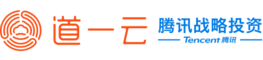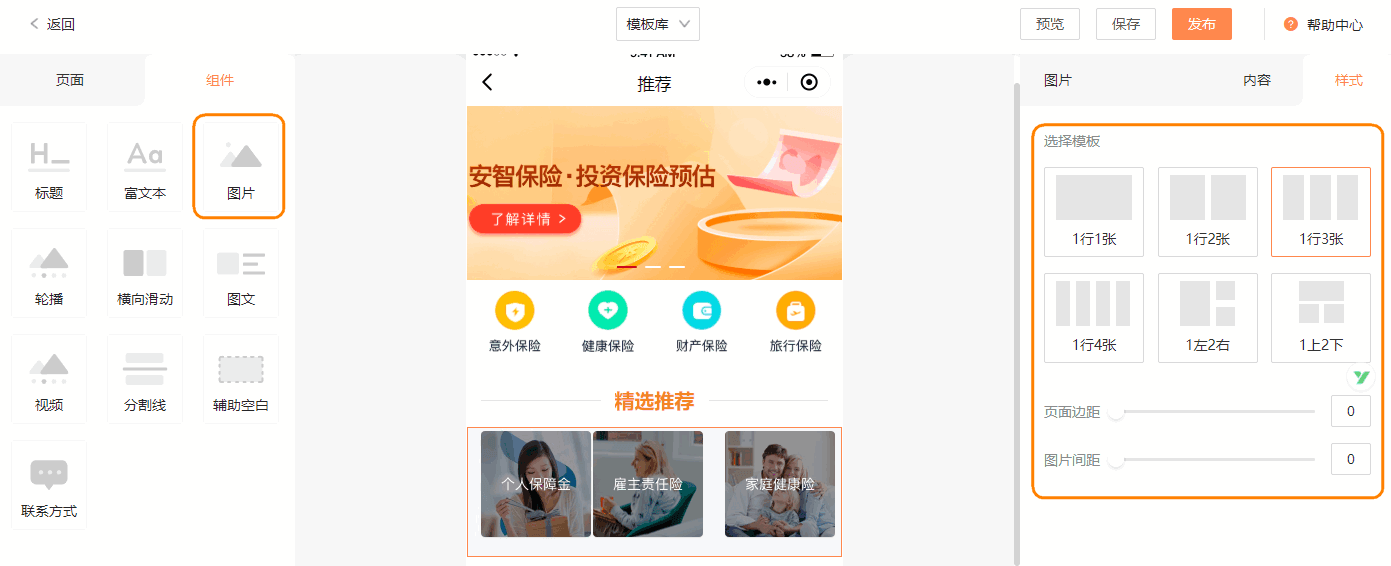文章目录
一、4步入门建站及使用
杏盛注册小站致力于为企业提供一站式小程序建站服务,帮助企业无需开发人员,3分钟具备小程序“开发”能力。企业可以轻松选择模板、简单拖拽、在线编辑想要的任意页面,随见随改,建站所见即所得。访客雷达+非好友无障碍沟通,助力企业实现营销获客转型新升级。猛戳了解杏盛注册|小站安装指南
第一步:新建产品
Step1:点击产品>新建产品
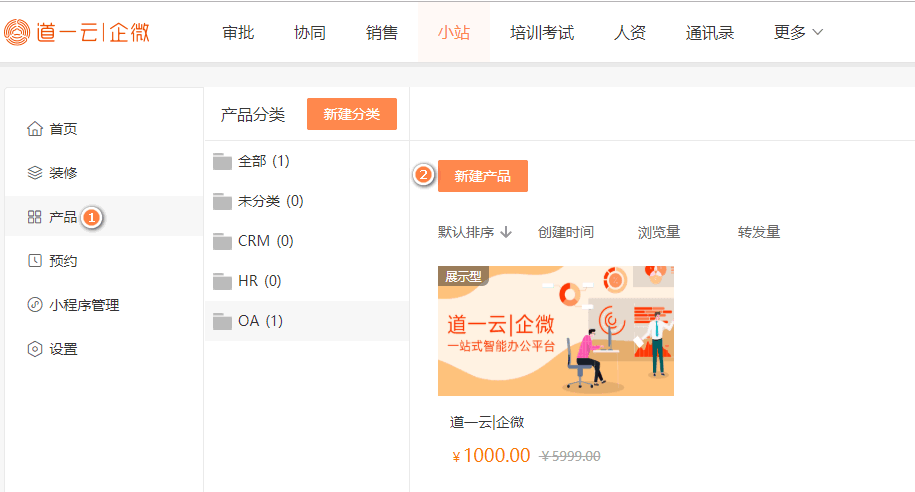
Step2:进入产品详细信息编辑,选择产品类型、输入产品名称、选择产品分类,上传产品封面图(推荐尺寸900*450,不超过2M)>下一步
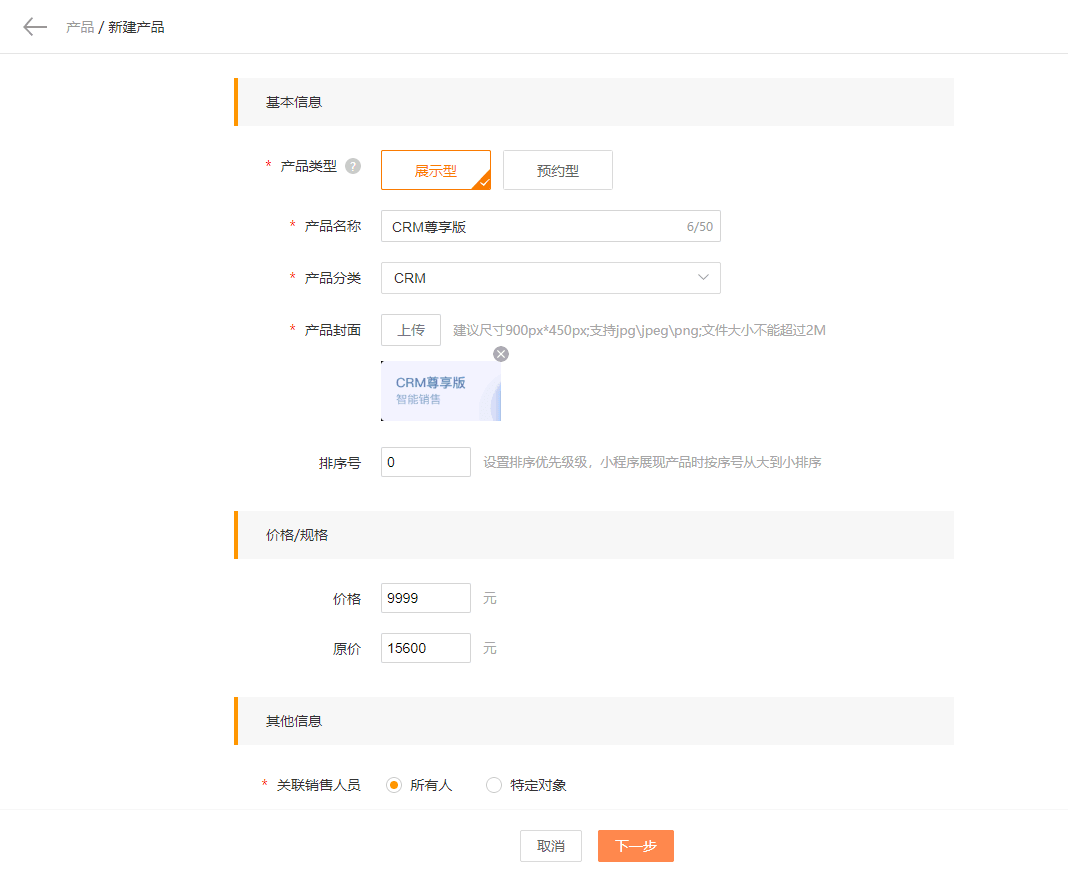
Step3:编辑产品详情后,点击“保存”,产品即创建成功
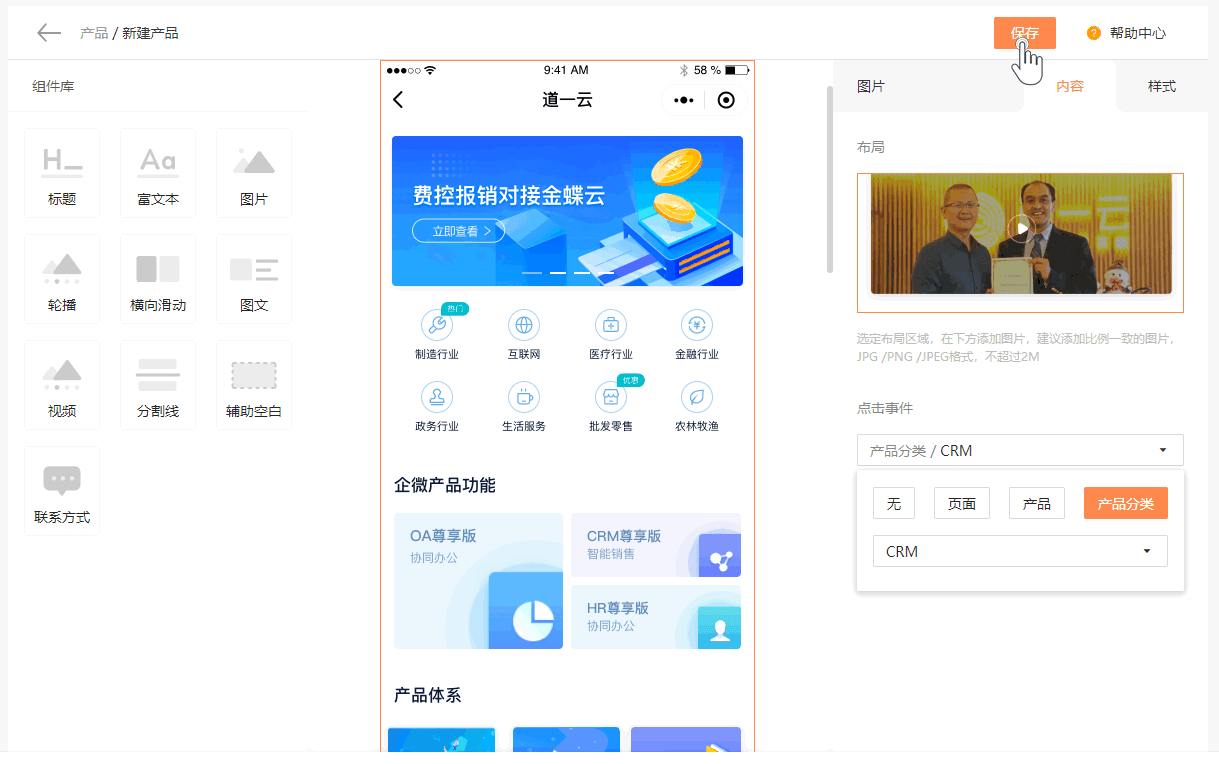
如果产品较多,或者需要将产品分类展示,可以设置产品分类:
点击产品>新建分类>输入分类名称,新建产品是亦可直接选择产品分类
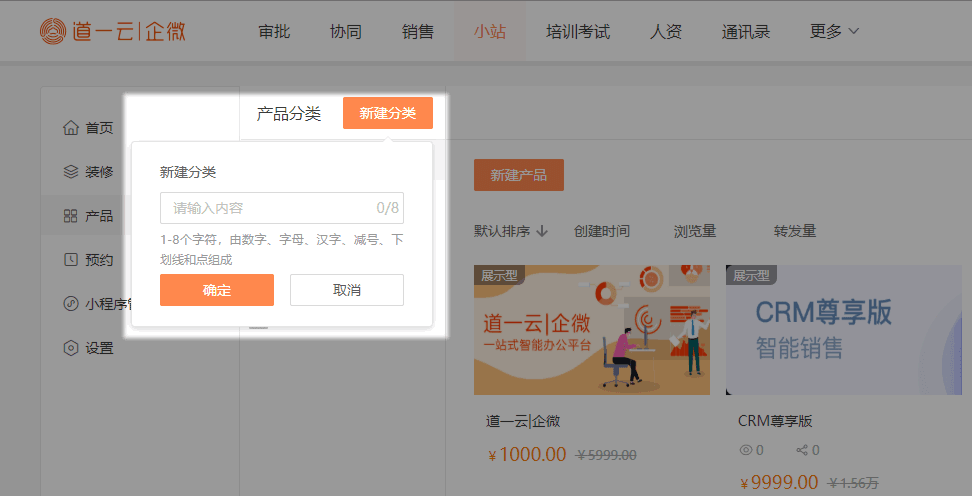
第二步:创建页面
Step1:点击装修,进入小程序装修
Step2:点击新建页面,创建一个空白页面,或点击模板库>选择模板一键创建小程序页面
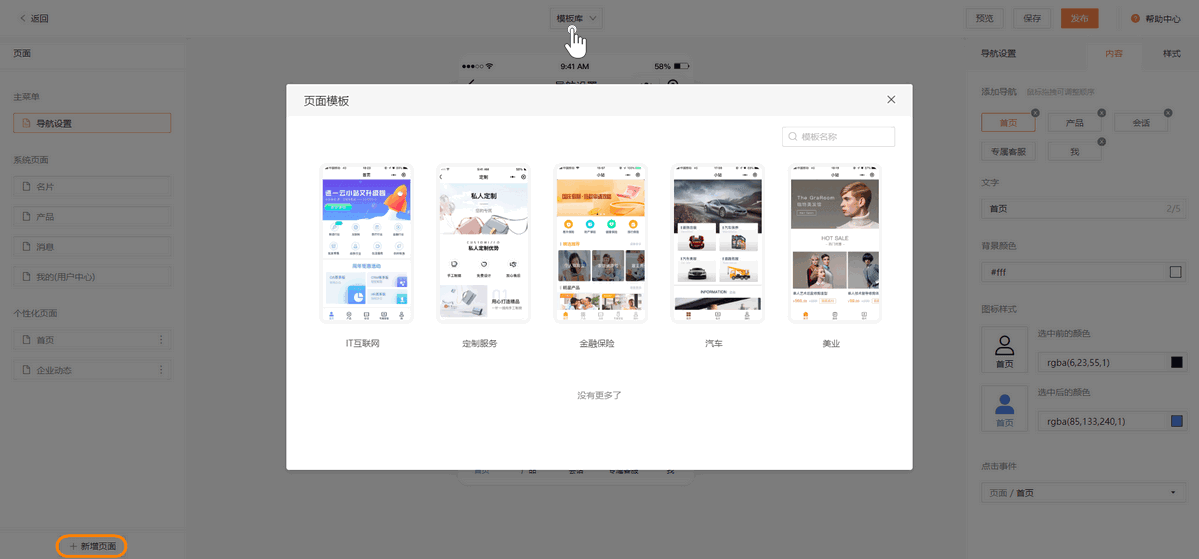
Step3:编辑系统页面,可能编辑部分信息
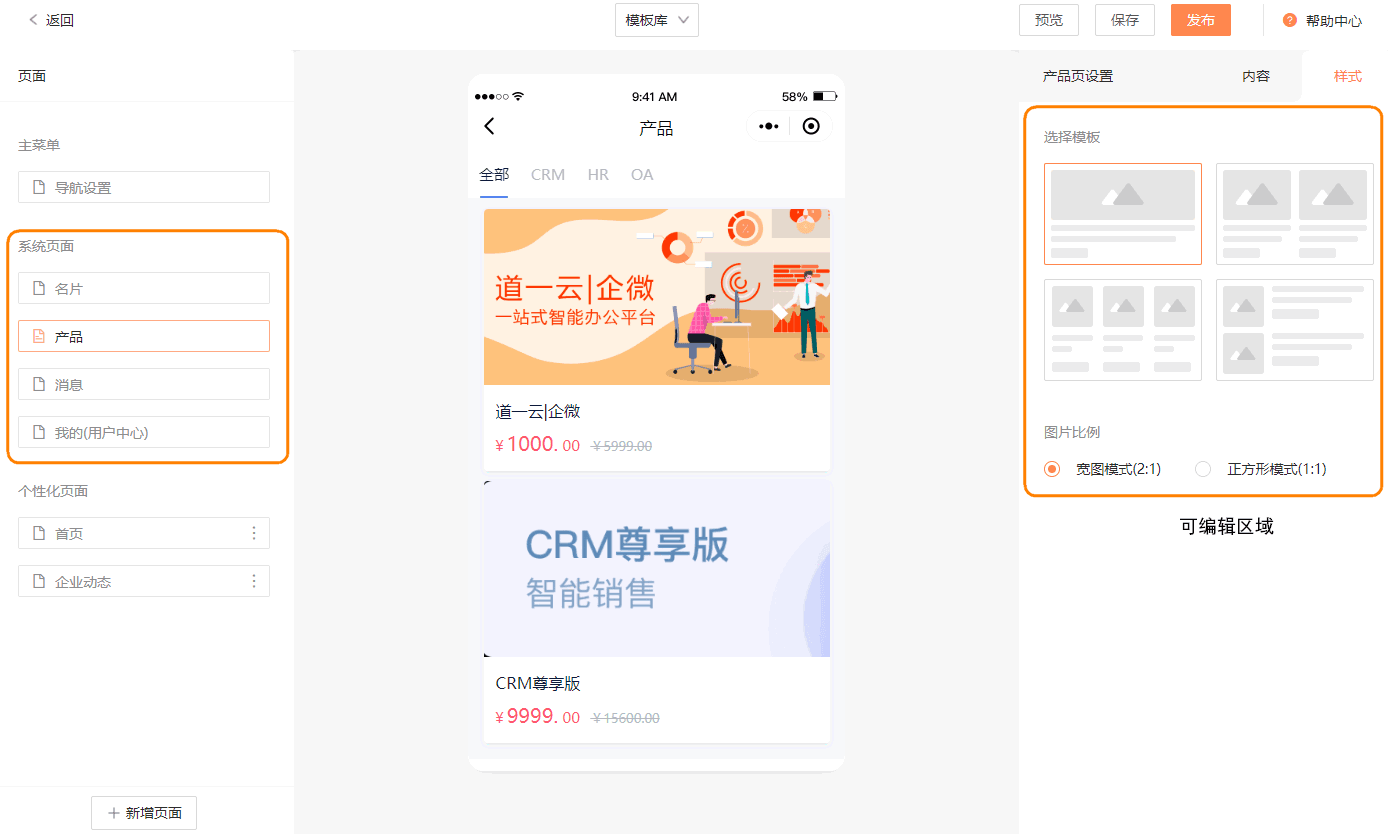
Step4:编辑个性化页面。点击页面头部可以设置页面名称>点击组件>拖拽目标组件至动态预览区,点击动态预览区的组件可以编辑组件样式、内容及点击事件等

编辑小程序主菜单导航。名片页必须要启用,否则无法接收访客动态等信息。最多可设置5个菜单导航,如有更多页面可通过组件设置>点击事件跳转
Step5:保存>预览>发布,发布成功后,如果使用了更高高版本的功能,可能需要微信审核1-7天才可生效;如果未使用更高版本功能,则可立即生效
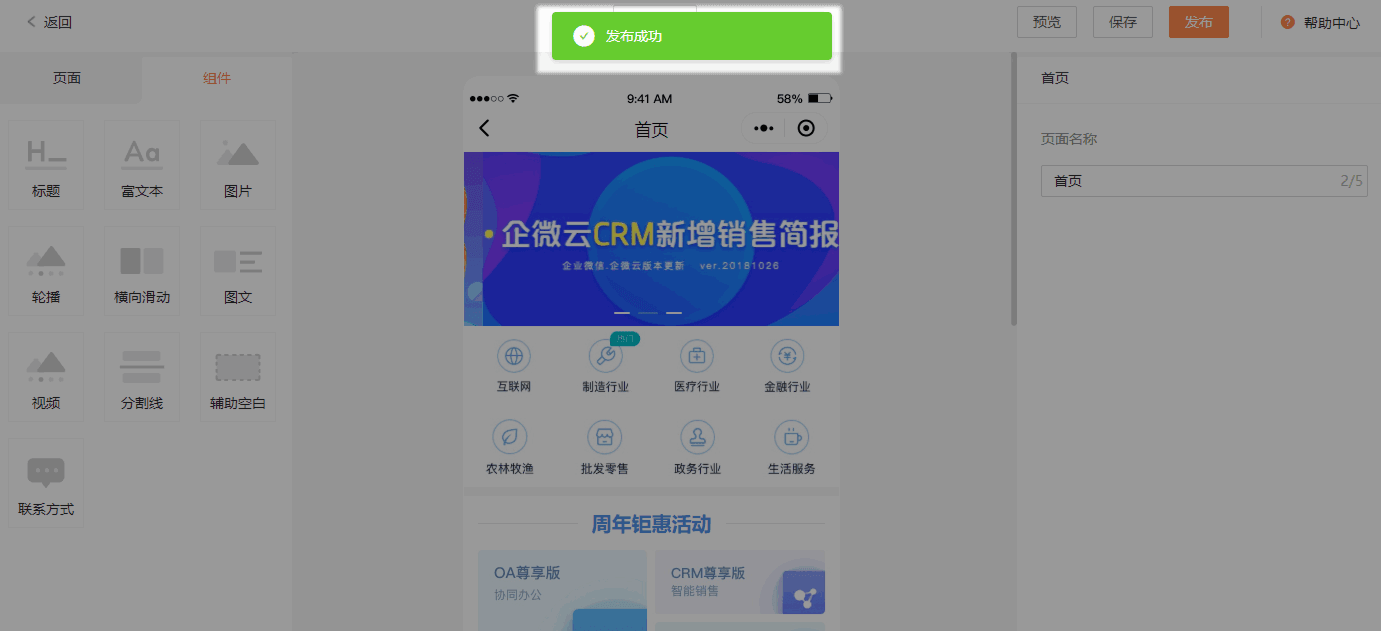
第三步:生成名片
Step1:打开企业微信>杏盛注册小站小程序>编辑名片>生成名片海报
Step2:将名片海报投放至微信好友、微信群、朋友圈,或打印至实物商品上等
第四步:客户沟通
Step1:客户用微信扫描名片海报小程序码,即可浏览小程序
Step2:销售在企业微信中可以即时收到客户的访问动态,形成客户画像
Step3:当客户退出小站小程序后,亦可通过微信通知收到销售发送的消息,实现非微信好友无障碍沟通
二、装修
1、装修简介
企业可以通过小站后台的「装修」功能,设计自己的个性化小程序页面,无需开发,拖拉拽即可轻松实现页面搭建。一个装修漂亮的小站小程序能够提高顾客的驻留时间和购买欲望。
装修界面可以分为4大区域:
1)顶部区
功能包括:模板库、预览、保存和发布,以及帮助中心,在操作时遇到不懂的地方时,可以点击帮助中心寻求答案。
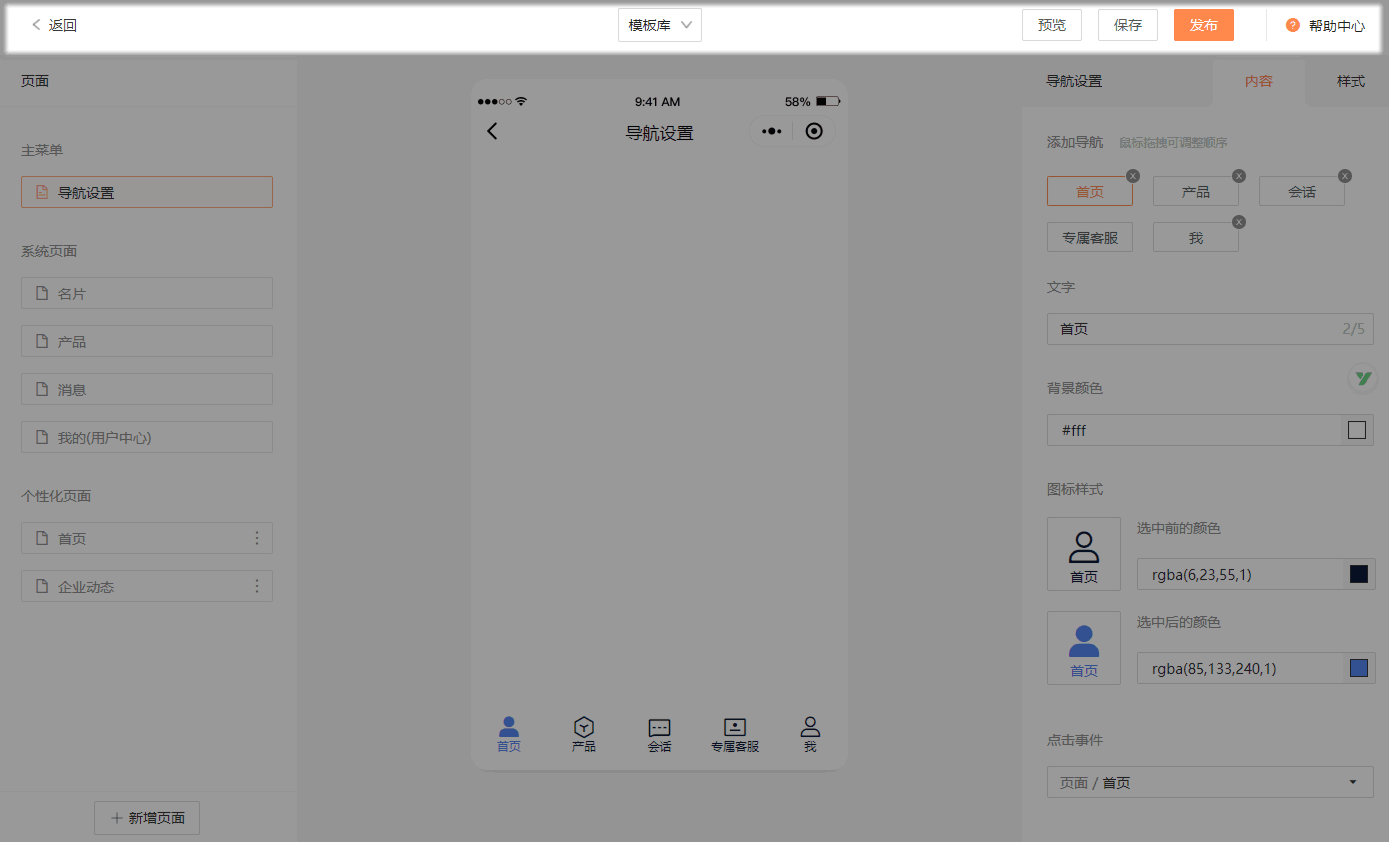
2)页面/组件管理区
功能包括:页面列表、组件列表、新建空白页面
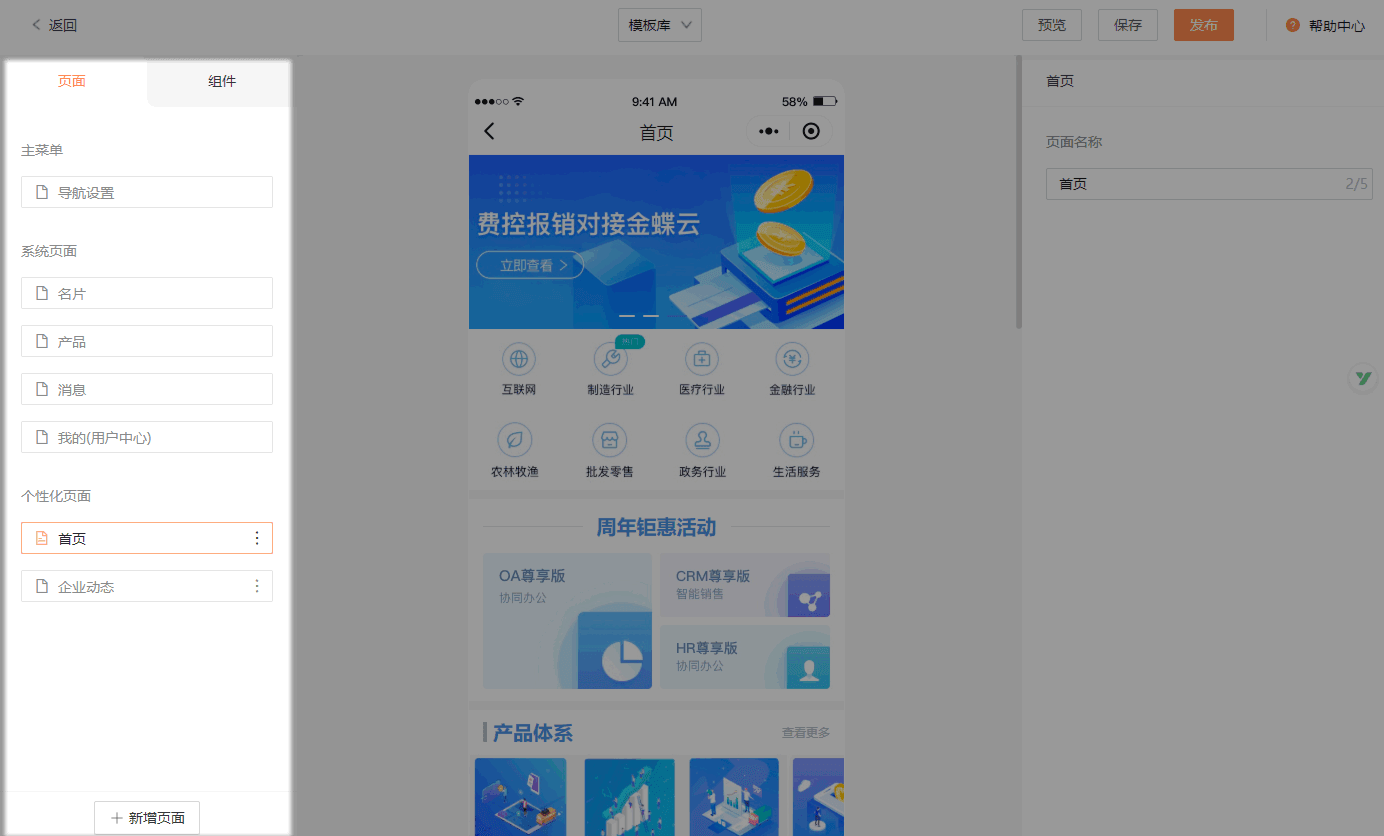
3)动态预览区
主要是页面效果的实时编辑、动态预览。
4)组件设置区
对选定的组件样式、内容、点击事件进行编辑。
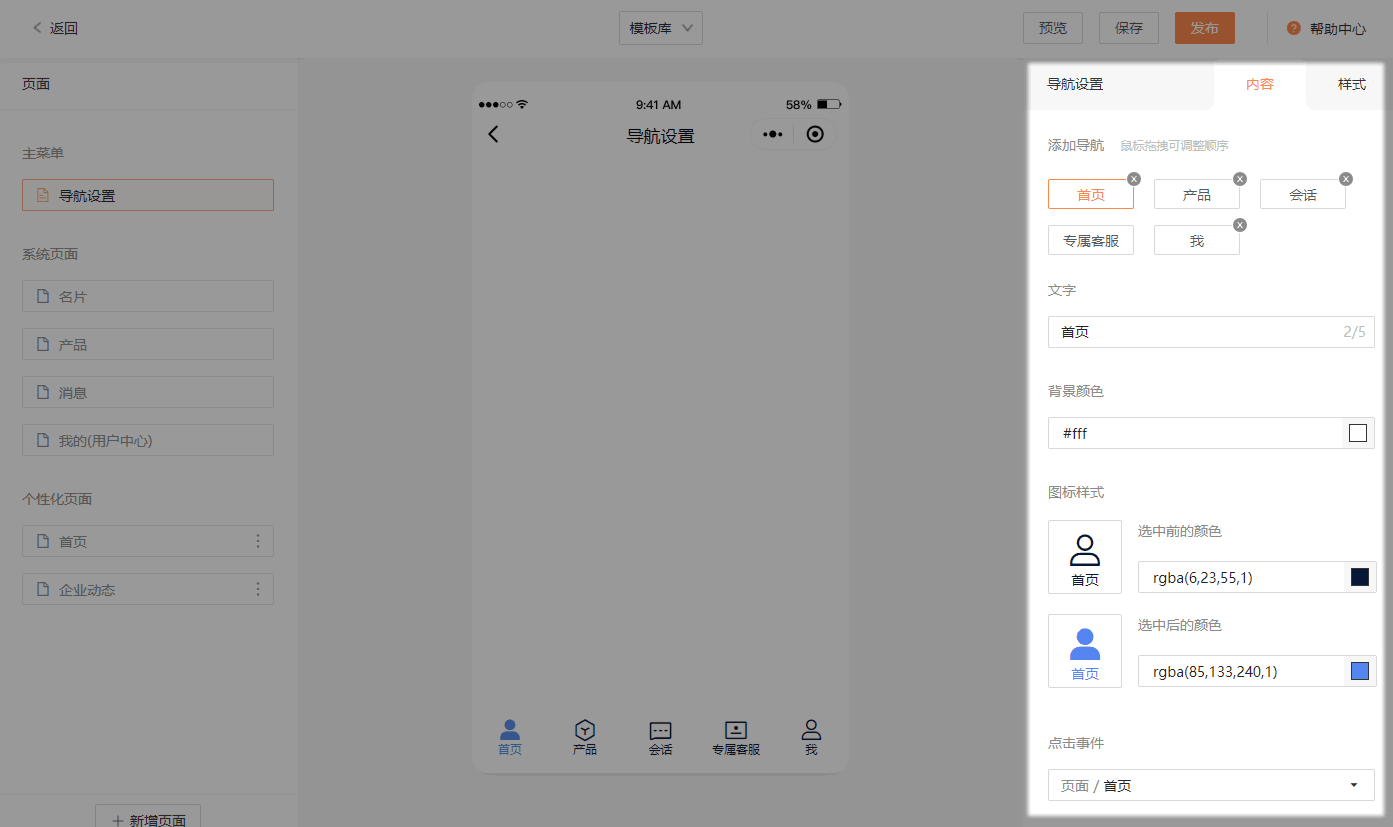
2、小程序模板库
1)功能介绍
企业可以通过模板快速创建小程序页面
2)功能路径
装修>模板库>目标模板(微信扫码可预览效果)>使用。
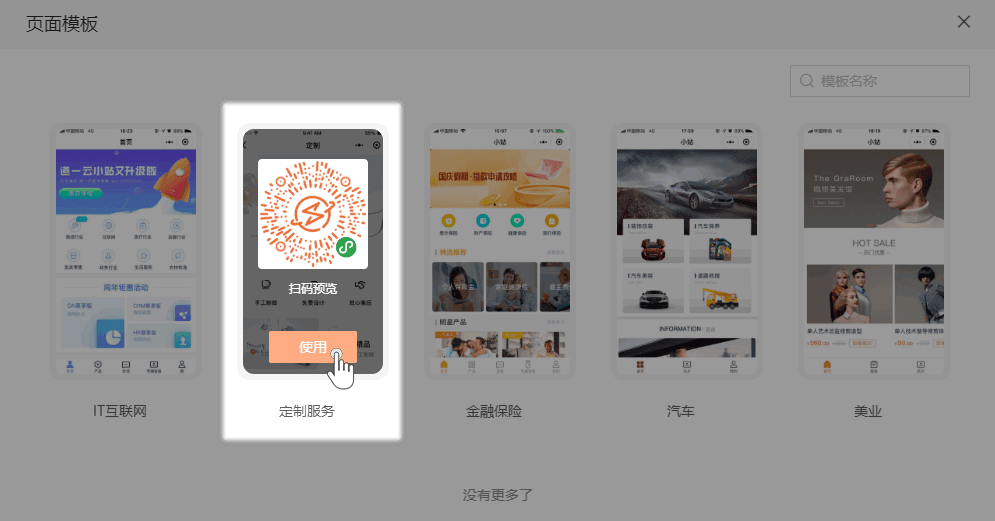
tips:使用模板系统会清空左侧页面列表中所有页面,并自动生成模板中的所有内容,企业可以在模板的基础上进一步个性化修改编辑
3、小程序主菜单导航
1)功能介绍
企业可以通过模板快速创建小程序页面
小程序主菜单导航能够有效帮助客户跳转到各个关键页面,是整个小站小程序的“指南针”;只要你精心设置好你的小站导航,它就可以让您的小站各个页面串联起来,方便客户在栏目间快速切换,引导客户前往您期望的页面。
2)使用流程
装修>主菜单导航>主菜单导航设置-样式-选择目标样式>菜单导航设置-内容-添加导航(导航最多五个,若已经有五个导航,则需删除部分导航才可添加)>编辑导航文案、背景色、选中前后的icon及颜色>设置点击事件(导航页面)>保存
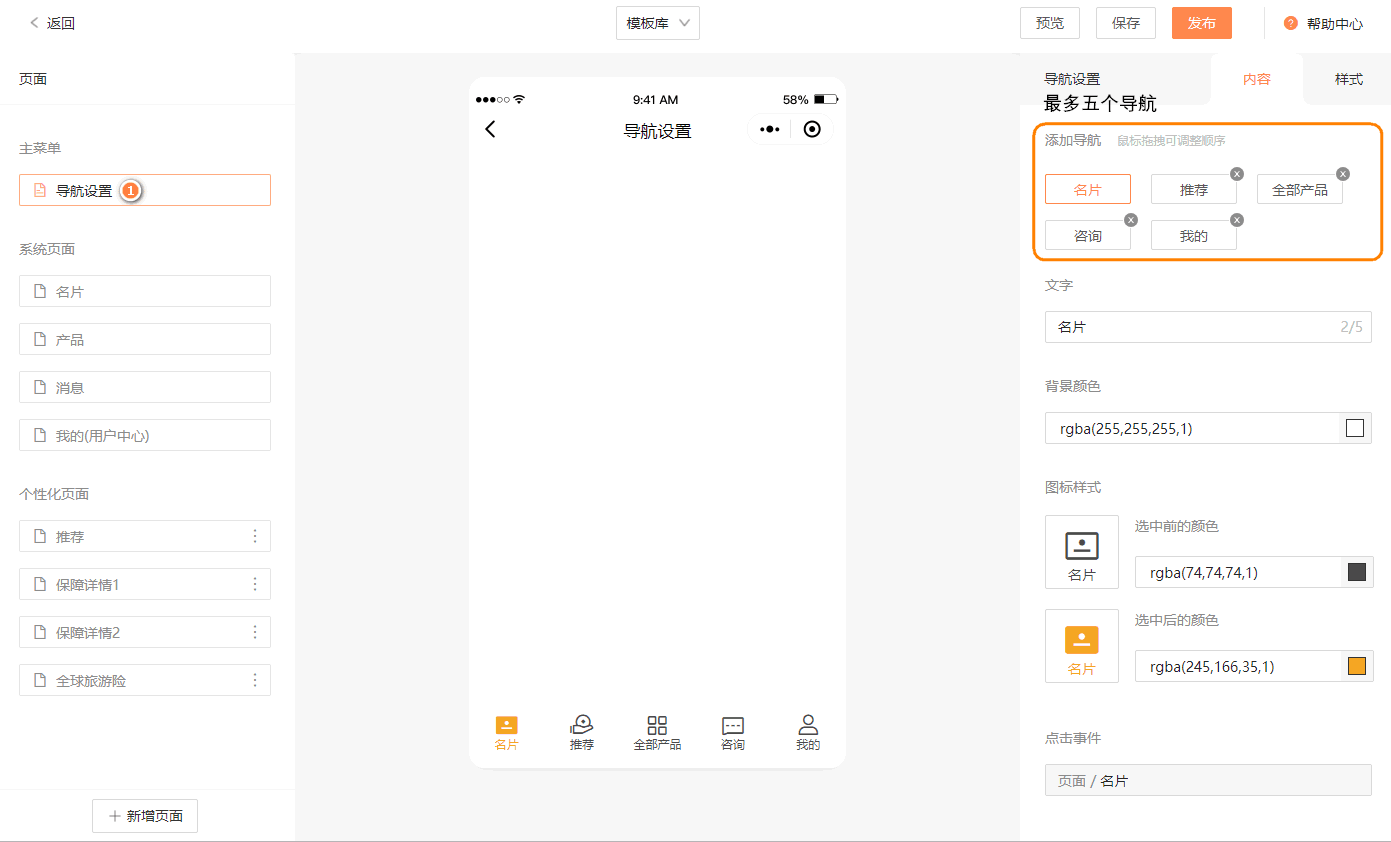
注:
a)名片页必须启用并关联通讯录人员,不能删除,否则无法接收客户营销动态等信息
b)消息页、产品详情页不能作为首页
4、系统页面
1)功能介绍:系统页面是特殊功能页面,包括名片、产品、消息、我的,可编辑部分信息。
2)使用流程:装修>系统页面>目标页面>右侧页面编辑区进行编辑
a)名片
管理后台:默认名片需必填,关联通讯录后即可生成改成员的名片二维码,用户首次从非名片渠道进入小程序亦可查看小程序内容。
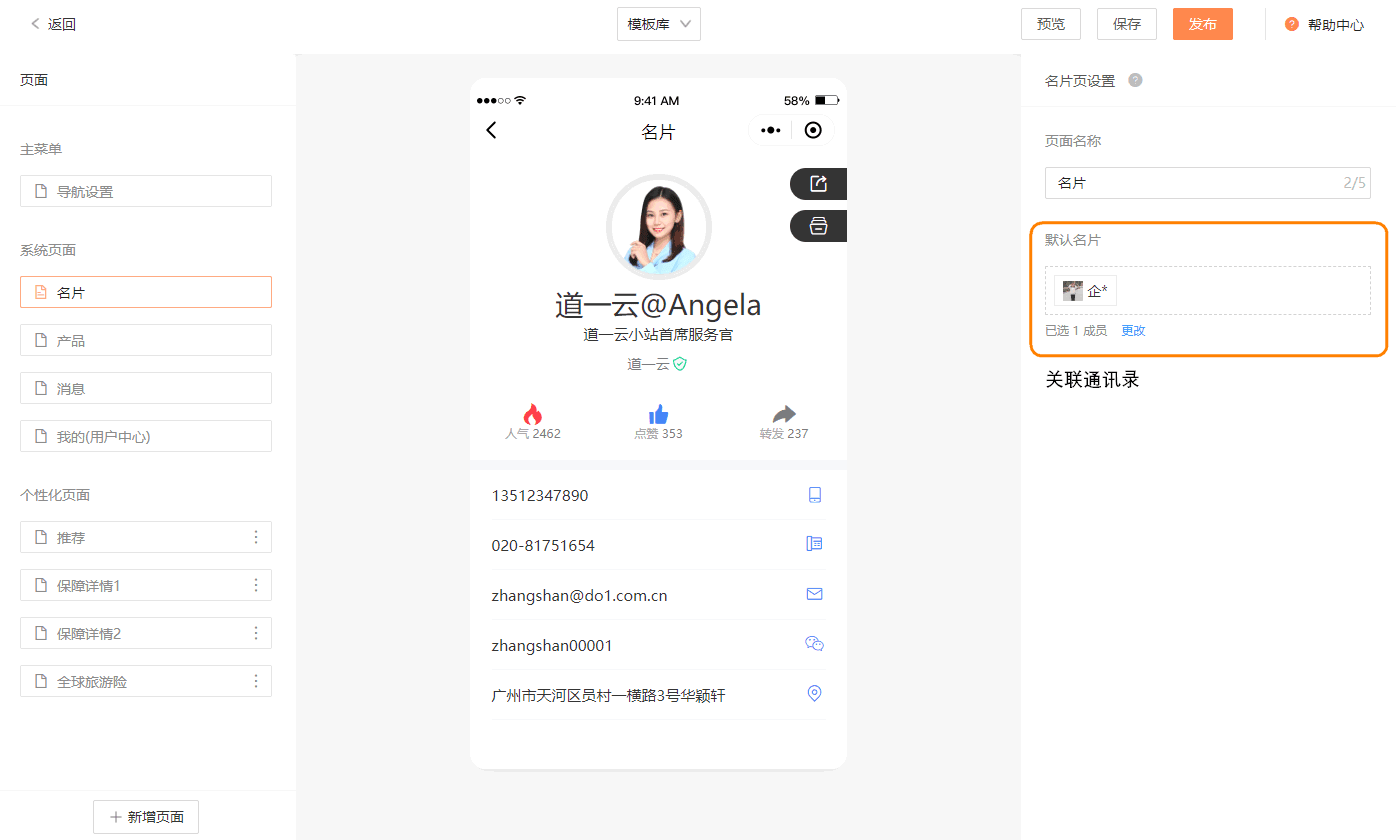
企业微信:通讯录成员可在企业微信小程序“杏盛注册小站”中生成名片,名片部分信息,如企业名称、姓名、职位、联系方式等由系统通讯录信息直接拉去过来,用户亦可编辑,编辑后不再与企业微信通讯录信息同步更新
b)产品
包括后台创建的所有产品列表,可修改在微信小程序中的排版样式。
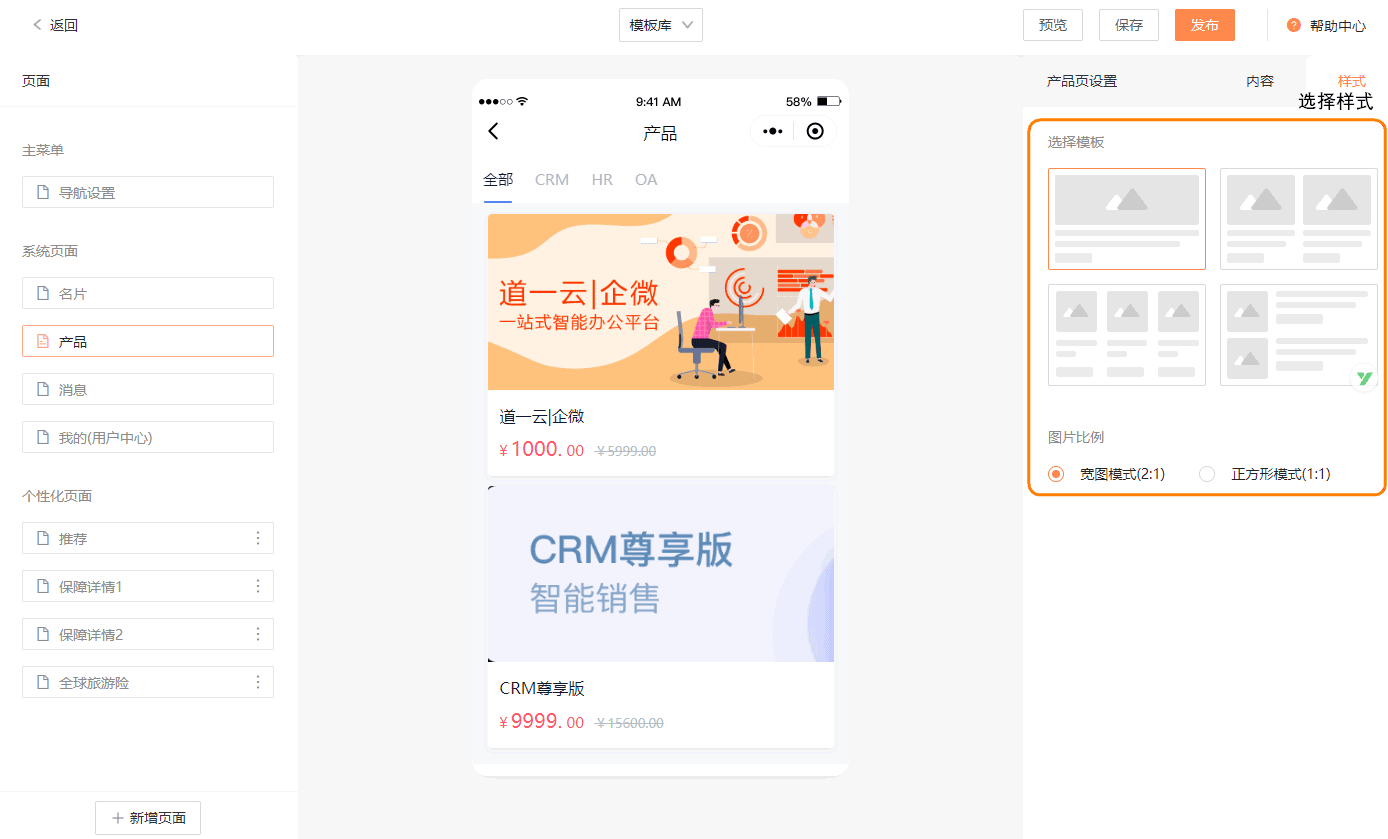
c)消息
消息页与名片页中绑定的通讯录成员关联,客户发送消息后可以有专属人员跟进。其中,「加微信」的微信号、「打电话」来源于名片页中的微信号、电话号码设置;「联系我」的电话号码来源于客户的授权电话号码。
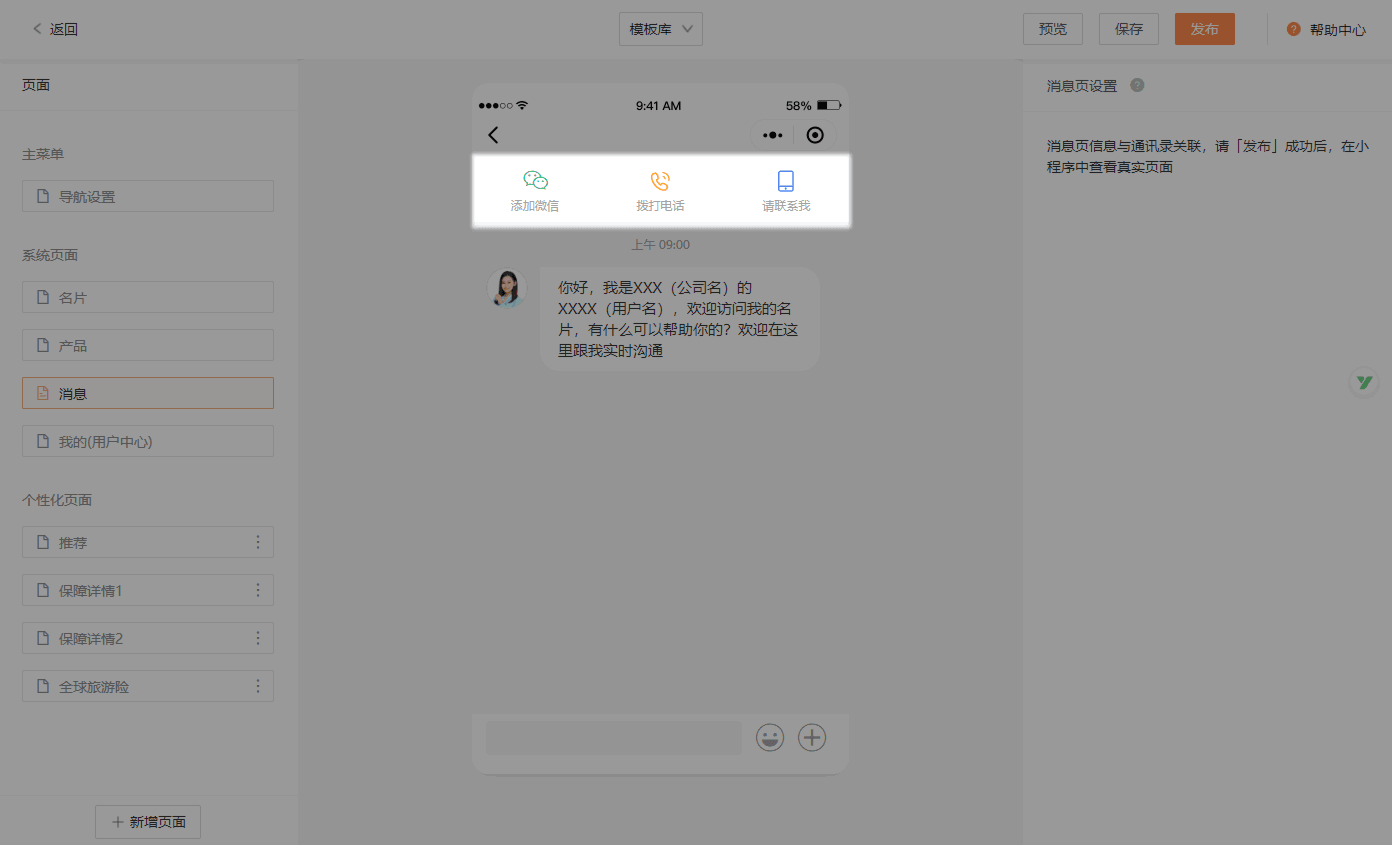
d)我的(用户中心)
管理客户的部分私有信息,如预约单等。企业可根据实际情况修改预约单入口的文案、显示或隐藏。
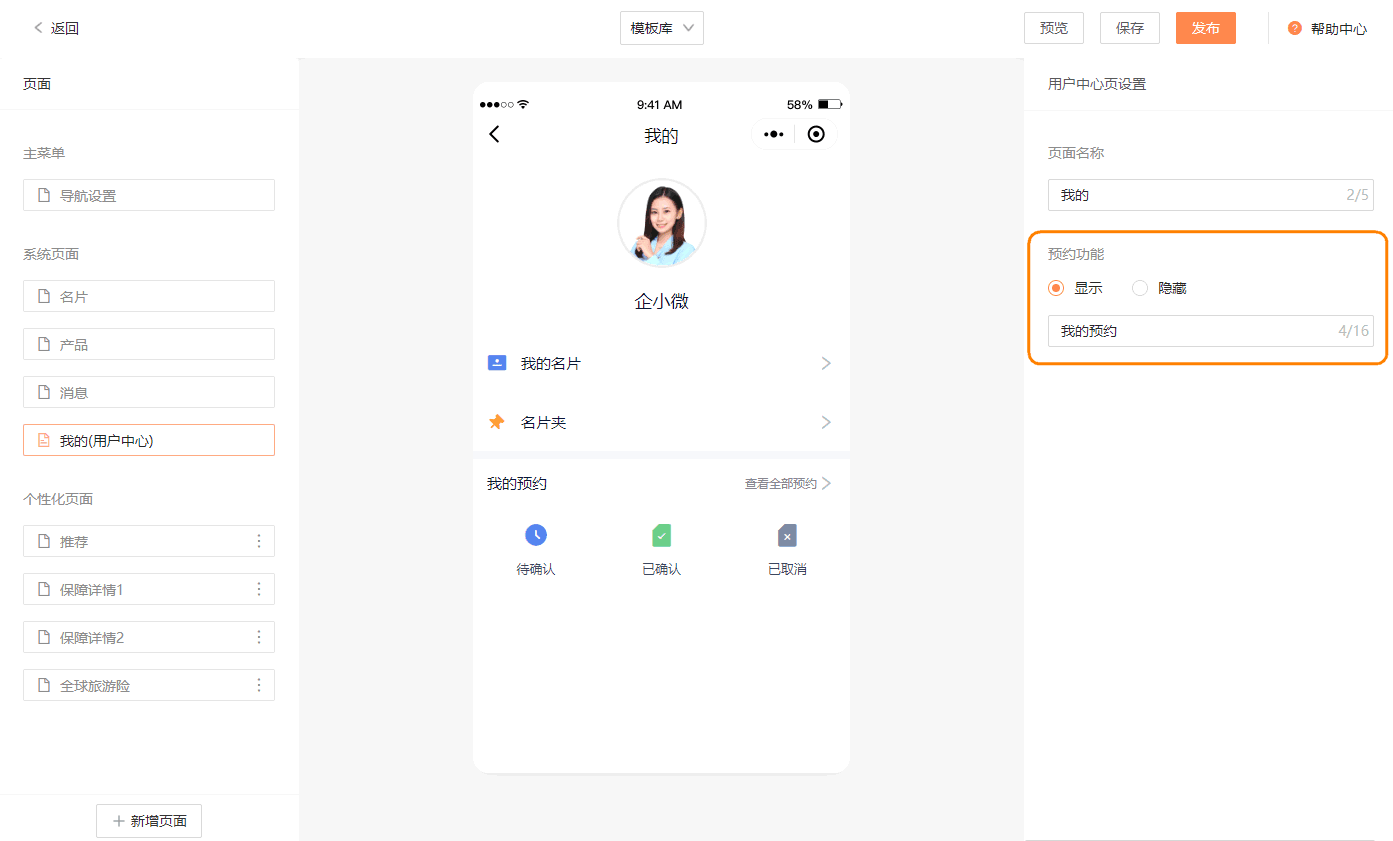
5、个性化页面
1)功能介绍:企业可以利用组件随意设计自己的个性化页面,拖拉组件至页面动态预览区,根据需要排版设计,右侧组件设置区可以对组件进一步设计,形成专属个性化页面
2)使用流程:装修>个性化页面>新建页面>左侧切换至组件库>拖拽目标组件至中部动态预览区指定位置>右侧组建编辑区编辑组件样式和内容>保存
6、组件库
常用组件包括:标题、富文本、图片、轮播、横向滑动、图文、视频、分割线、辅助空白、联系方式,更多组件敬请期待。其中,标题、图片、轮播、横向滑动均可添加点击事件,实现页面之间的关联跳转。
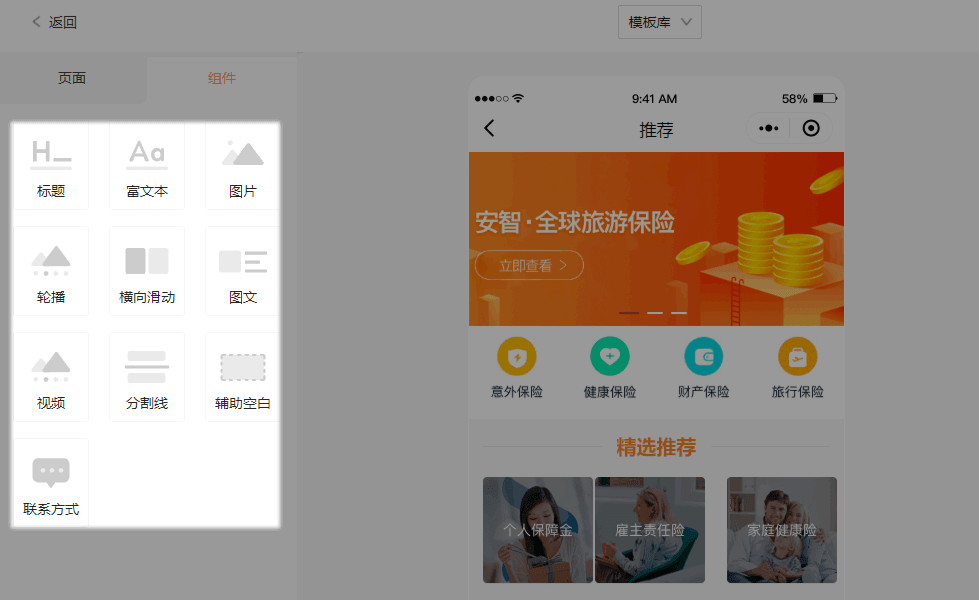
1)标题
拖拽「标题」组件至动态预览区后,可在右侧内容菜单下的「标题」组件编辑区选择标题样式,输入文字,设置文字字体、颜色、大小、排版效果等
2)富文本
富文本的使用有点像简易版的word,但是不能更换字体的,如果需要不同的字体,可以把字体制作成图片后上传
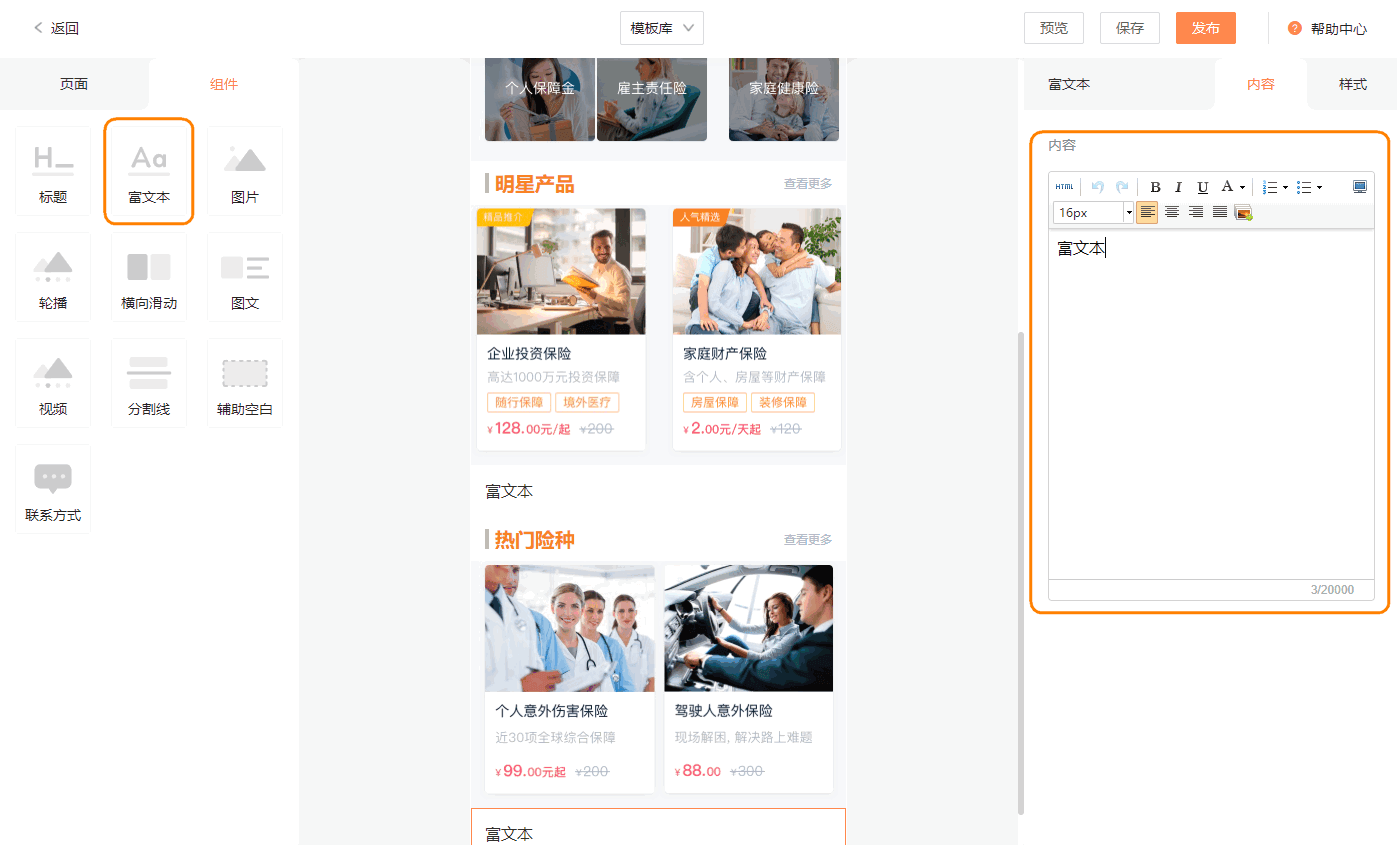
3)图片
小站有多种图片展示方式,可设计不同样式的图片来实现美观的页面布局、页面导航、快捷入口等。图片宽度尺寸建议如下,高度自适配宽度尺寸,选择多图布局时,图片比例需根据各图保持适宜比例,不然会出现有白边的情况:
a.1行1张:宽度建议750像素;
b.1行2张、1行3张、1行4张、1左2右:宽度建议375像素;
c.1上2下:上图宽度建议750像素,下图建议宽度375像素。
4)轮播
一般用于来做顶部的banner,推荐宽度750px,高度自适配宽度,多张banner展示时需要保持每一张图片的高度宽度一致,不然会导致有白边的情况;轮播广告推荐展示在三张以内,考虑到买家在一个位置这里停留的时间不会过长。
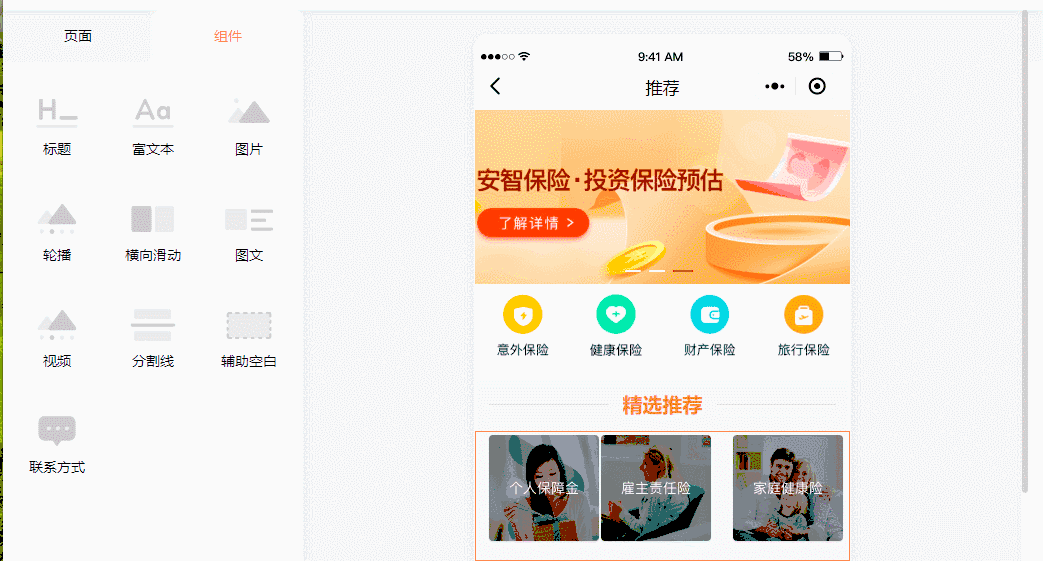
5)横向滑动
一般用于展示多个重要的信息
6)图文
一般用于展示新闻、文章
7)视频
尊享版或专属版用户可以使用视频组件,不限个数,单个视频组件限100M以下
8)分割线
常用户区分页面内容
9)辅助空白
常用于区分页面模块
10)联系方式
包括电话、邮箱和地址。其中。在微信小程序中客户可直接拨打该电话、复制邮箱和地
7、预览/保存/发布
1)预览
点击「预览」,微信扫码可以在手机上预览真机效果,预览非真实小程序页面,仅供查看,不会产品数据信息。
由于微信规则限制,预览需要具有体验者权限。当扫码提示“没有体验者权限时”,需要小程序管理员给改扫码用户开通体验者权限。开通方法为:
step1:登陆微信公众平台
step2:点击管理>成员管理>项目成员>添加成员>输入成员微信号、勾选权限并确认。
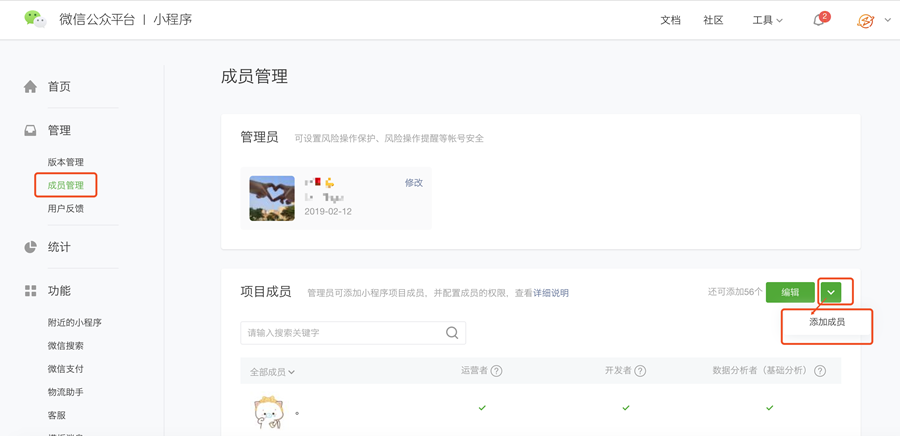
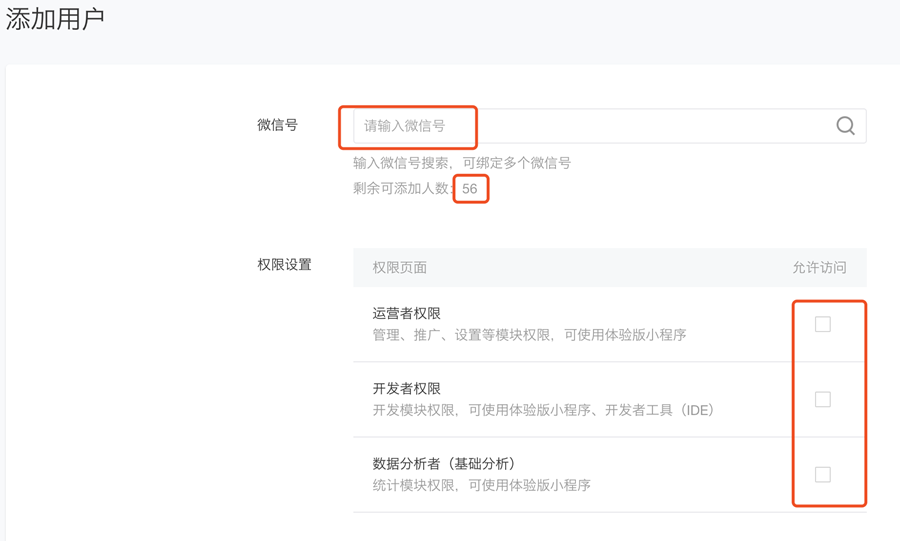
2)保存
点击「保存」,保存当前的装修设置至“草稿”,避免意外关闭页面丢失数据,并未生效到小程序中
3)发布
点击「发布」,保存当前的设置,同时将数据生效至小程序。这里需要注意:
a.若小程序版本是最新版本,则发布后立即生效至小程序;
b.若小程序版本不是最新,则发布后需要等微信审核通过后才生效,预计1~3天左右,具体以微信实际审核时间为准。在此期间用户依然可以使用之前的小程序页面内容;
c.若小程序此时状态为审核失败,则无法发布,需根据审核失败原因修改并重新提审后,再发布。
三、产品
1、新建产品
1)预约型产品
预约型产品除了包括展示型产品的功能外,还可以通过将产品关联表单,实现企业任意场景的数据收集及管理。从而提高工作效率、降低人力成本、提升客户体验和转化率。
关联表单:预约型产品通过关联表单实现多种场景的数据收集,如预约、报名、问卷调查、简历填写、市场调研等。企业可以根据实际情况。
关联销售:无需打电话、微信逐条发送信息等繁琐操作,一键发起预约登记,省时省力。
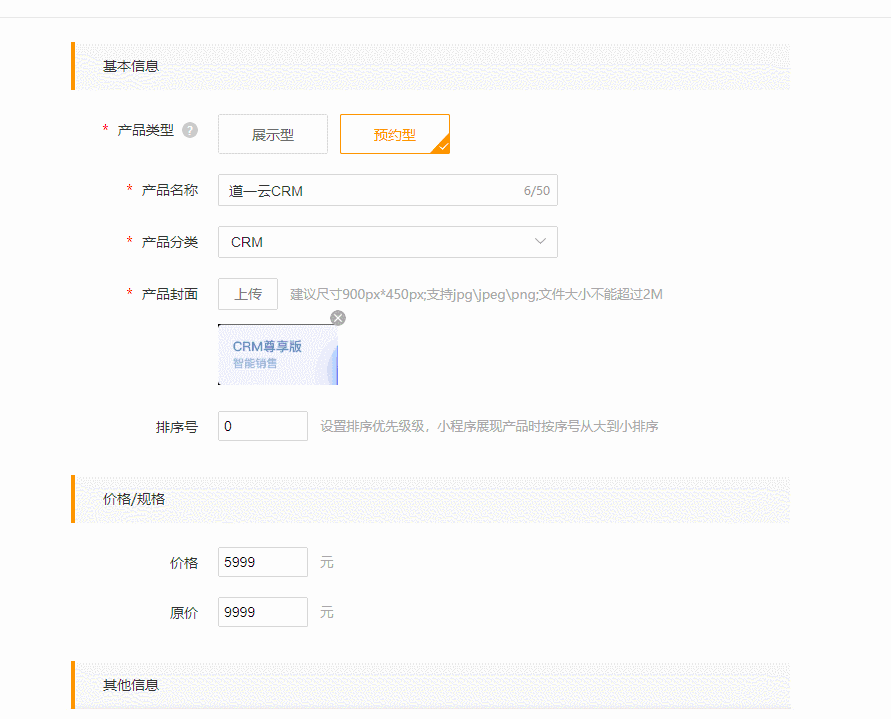
2)展示型产品
展示型产品主要用于展示产品信息,通过页面可视化编辑和组件的搭配使用,企业可以设计任意个性化产品信息页面。通过组件关联点击事件可实现页面之前的跳转
2、产品管理
浏览量
转发量
排序
四、预约
五、小程序管理
1、升级企业专属版小程序
如果企业希望升级专属版小程序,点击「升级」,填写企业信息,杏盛注册小站会有相关人员专门对接。
2、授权小程序
如果企业已经有同企业主体信息的小程序,则点击「授权小程序」直接扫码授权给杏盛注册小站开发即可。
3、注册微信小程序
如果企业还没有同主体信息的小程序,则可以直接点击「注册微信小程序」到微信公众平台申请即可,若企业已有同主体信息的微信公众号,则可快捷申请微信小程序,详见http://wbg.hbrhdl.com/xueyuan/10107.html#i
4、小程序操作
1)重新授权
如果企业授权小程序失败,则点击列表右侧的「重新授权」,重新微信扫码授权给杏盛注册小站开发,常见小程序授权失败原因如下:http://wbg.hbrhdl.com/xueyuan/10234.html
2)重新提审
若小程序审核失败,则应现根据列表中提示的审核失败原因修改后,再「重新提审」即可。
3)升级
企业可以经常查看小程序版本是否与最新小程序版本一致,并及时升级,以免装修时才升级装修效果不能及时生效。